前言
记录下载waymo数据集的过程
一、gsutil是什么?
gsutil 是一个 Python 应用,该应用可让您通过命令行访问 Cloud Storage。
二、使用步骤
1.安装gsutil
代码如下(示例):
pip install --upgrade pip
pip install gsutil
2.安装Google Cloud SDK
下载安装Google Cloud CLI 安装程序



选择默认路径




3.配置gcloud
第二步Finish后默认打开cmd+gcloud init
或者自己打开Google Cloud SDK Shell,输入
gcloud init

配置账户信息
gcloud auth login
设置proxy(因人而异)
network proxy:HTTP->host address:127.0.0.1->proxy port:1082->proxy authenticated:N
弹出网页通过验证
安装crcmod,设置分片下载,提高下载速度
pip install -U crcmod
验证是否安装成功
gsutil version -l
如下结果就是安装成功了

4.下载示例
#例
gsutil -m cp -r "gs://waymo_open_dataset_motion_v_1_1_0/uncompressed/scenario" .
下载大文件时,发现经常出现下载失败的问题,速度很慢(正常1~2M/s),有时候还会卡死(几十kb/s),所以写了一个批处理文件一个一个下载,效果蛮好的(稳定3M/s),新建一个txt文件,把下面代码粘贴进去,修改后缀名为bat,再拖入Google Cloud SDK Shell里,回车自动执行。(根据需要修改文件保存地址和要下载的文件)
@echo off
cd /d F:\Motion1.1\tf_example\training
for /l %%i in (0,1,999) do (gsutil -m cp "gs://waymo_open_dataset_motion_v_1_1_0/uncompressed/tf_example/training/training_tfexample.tfrecord-00%%i-of-01000" .)
pause
效果如图
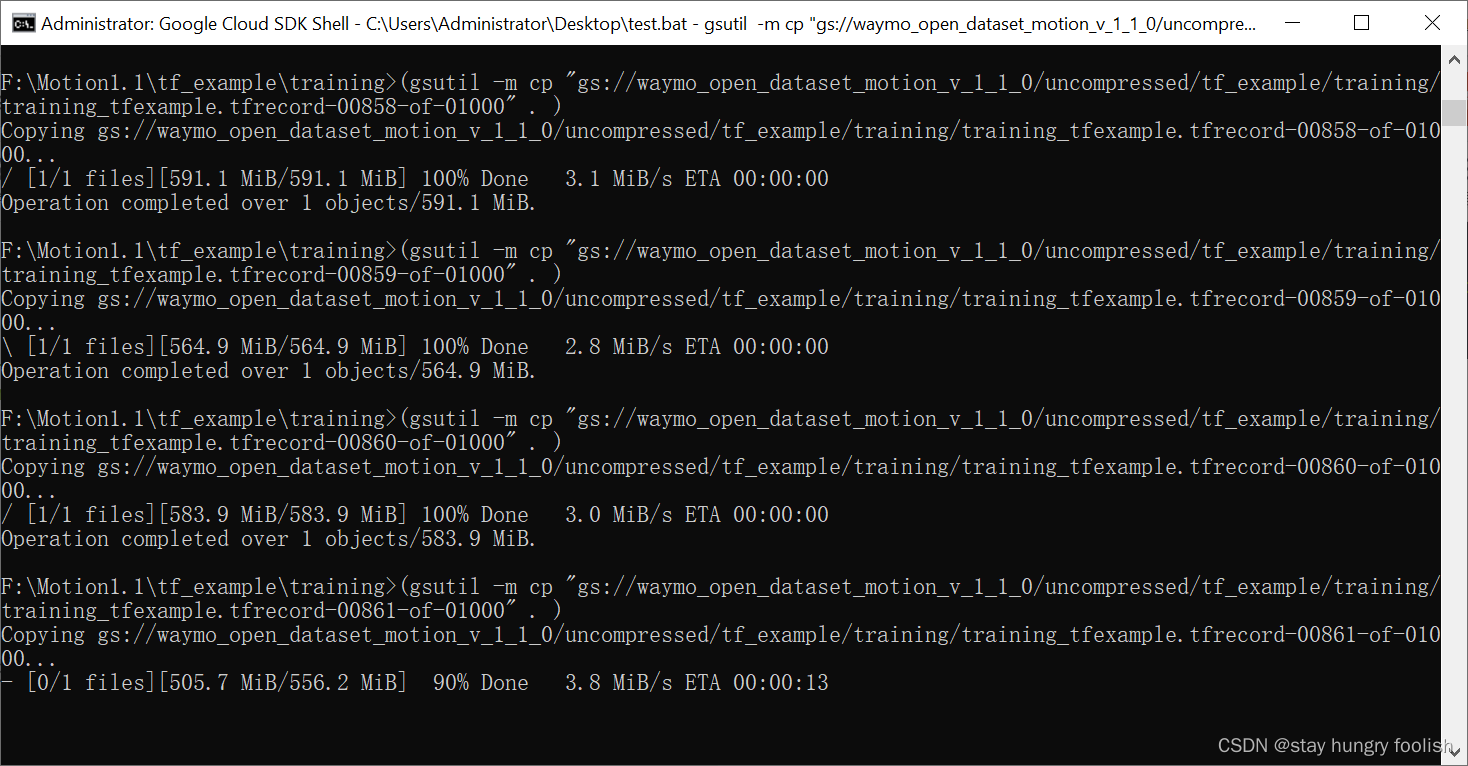
总结
记录下载waymo数据集的过程